我们都知道win7系统非常好用,不仅界面美观,而且操作方法也简单。一些Xp用户想升级Win7系统,但不知道能不能升级到Win7系统,这时候我们可以使用升级顾问,扫描您的电脑,查看电脑硬件、设备支持升级Win7系统。那么win7系统如何安装和使用升级顾问?我们一起来阅读下文教程吧。
具体步骤:
1、双击Windows 7升级顾问的安装包,打开安装向导,点击“安装”,不到半分钟,安装即可完成;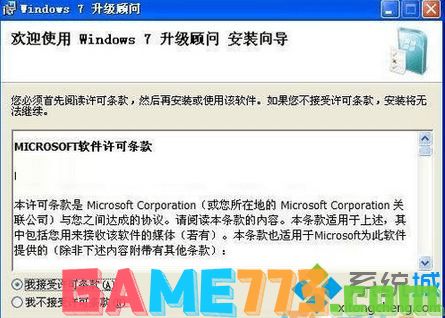
2、安装中;
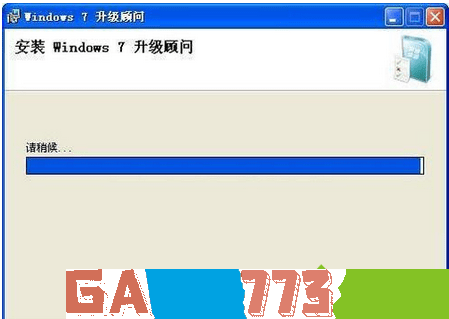
3、安装完成;
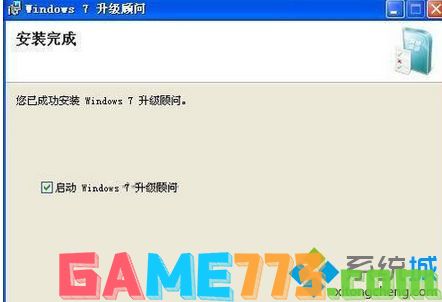
4、Windows 7升级顾问使用:
点击“开始检查”,Windows 7升级顾问开始检查您的电脑。
Windows 7 升级顾问扫描您的 PC 中是否存在潜在的兼容性问题,并让您了解您的 Windows 7 升级选项。
检查兼容性;
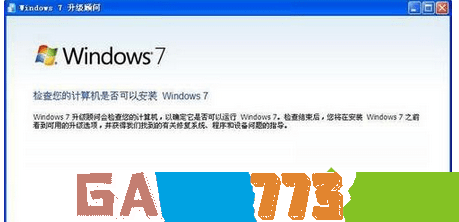
5、在数分钟内,您将得到一个报告,告知您 PC 是否满足系统要求,在您的硬件、设备和已安装的程序中是否发现任何已知的兼容性问题,并提供关于在您的 PC 上安装 Windows 7 之前应该完成的事项的指导;
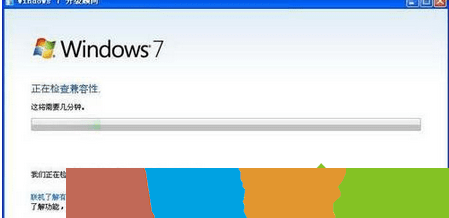
6、从检查报告看,只有硬盘空间这一项有重要提示,我目前的系统盘C盘可用空间不足,但是若是在C盘重装系统的话,我的C盘大小18.6G ,完全满足要求:Windows 7 32位所需大小16G和64位所需大小20G。因此,我的电脑达到了安装Windows 7操作系统的要求哦。如果您还在怀疑自己的电脑是否能正常运行Windows 7操作系统,不妨现在就用Windows 7升级顾问检查一下电脑;

7、32位报告;
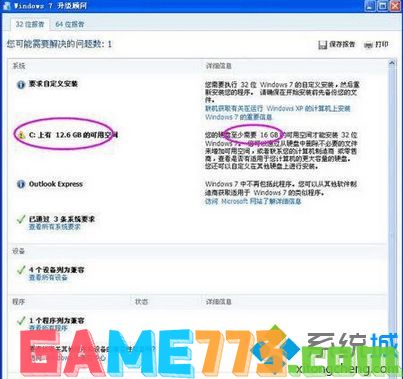
8、64位报告。
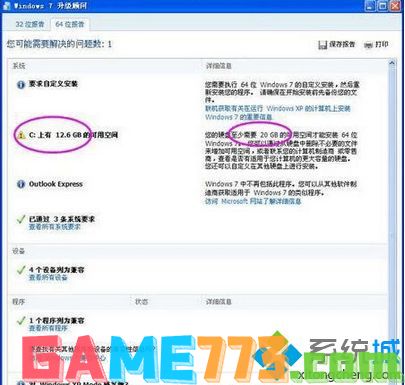
win7系统安装和使用升级顾问的方法分享到这里了,如还不知道怎么使用的可以参考一下上述的方法去操作,希望能够帮助到大家!

影音播放 301.15M
优酷视频下载安装2023最新版本是现在非常受欢迎的软件,也是操作比较简单的视频软件,优酷也是拥有了海量的视频资源,并且也是非常高的画质,并且也是能够和网站进行同步,还有就是最经典的就是

影音播放 352.36M
哔哩哔哩官方版本下载是一个主打弹幕的二次元视频网站,当然现在也是为了实现现在用户们在视频、番剧、游戏解说等视频中实时的进行分享和交流,以及现在哔哩哔哩也是国内首家引进弹幕的视频网站

系统工具 11.53M
3dwallpapers汉化正式版是一款非常好用的安卓3d重力感应壁纸app,此版为中文汉化版本,支持多图层编辑合并,用户可以在让手机的壁纸变得立体抽象,还有碎屏晃动等特效,是不是很拉风,喜爱的朋友赶快下载体验吧!官方介绍

资讯阅读 66.5MB
起点小说吧app最新版是一款非常好用的手机电子阅读软件,提供了丰富的阅读资源和优质的阅读体验。起点小说吧app下载软件界面简约,阅读界面友好,让用户可以专注于阅读内容

资讯阅读 0MB
看理想app是一款专注于提供知识性音频节目的软件,它以其简洁、舒适的用户界面,高品质的音频播放,以及丰富的音频内容,成为了许多人的首选听书资讯软件,能够让你看到最新的有趣读物,不仅能够满足你的阅读乐趣还能增长你的见识,非常的优质且有趣,全方位地向您展现不可不知的人类文明杰作,范围涵盖视觉艺术、音乐、电影、戏曲、文学、建筑、乃至于设计等

出行购物 312.65M
京东app下载安装是现在一款大家最经常玩的购物软件,并且现在软件中也是拥有了很多种类型的商品,以及现在在软件中大家可以根据自己需要以及喜欢的商品进行搜索,浏览、评论访问,在进行购买。

出行购物 98.11M
高德地图下载官方正版是中国知名度最高的地图地图导航app,面对不熟悉的路线,陌生的酒店,隐藏着的公共厕所,高德地图都可以帮组你导航,该软件拥有精准的智能导航系统

社交聊天 402.24M
小红书2024最新版下载是一款非常优质的记录生活方式的平台,用户们也是可以使用各种文字、图片、视频笔记来进行分享和记录现在美好的生活。那么小红书最新版本下载安装在软件中也是会有很多种类型的笔记

出行购物 277.69M
淘宝正版2023下载安装是一款随时随地都能轻松购物的线上购物软件,当然也是可以给用户们提供比较方便且可以享受优惠的平台。那么淘宝官方最新版下载当中也是有很多的新商品种类

系统工具 150.60MB
百度最新版本2024下载安装是一款智能搜索引擎,能够给广大的手机用户带来更加便捷的浏览体验。在百度app官方正版下载中,我们可以直接调用各种小程序,不需要进行下载就可以使用手机的一些配套小程序。